* Questo post fa parte di Vita iPhoneLa newsletter del consiglio del giorno. Iscriviti. *
Molte app di streaming consentono alle persone di scaricare film ed episodi di programmi TV per la visualizzazione offline. Questa pratica opzione ti consente di guardare i tuoi video preferiti risparmiando i dati del cellulare. Tuttavia, una volta che hai guardato questi video, probabilmente vorrai rimuoverli in modo che non occupino spazio non necessario. Tratteremo come eliminare i video dal tuo iPhone per liberare spazio di archiviazione.
Imparentato: 6 semplici modi per trasferire foto da iPhone a PC o Mac
Perché amerai questo suggerimento
- Libera spazio di archiviazione sul dispositivo eliminando i video scaricati dalle app di streaming.
- Rimuovi i video guardati per eliminare il disordine e facilitare la ricerca dei film appena scaricati.
Ottimizza lo spazio di archiviazione dell'iPhone eliminando i video
Per ulteriori suggerimenti sulla gestione dello spazio di archiviazione del tuo iPhone, registrati gratuitamente
Consiglio del giorno newsletter. Ora, ecco come liberare spazio sul tuo iPhone rimuovendo i video scaricati.- Apri il Impostazioni app.
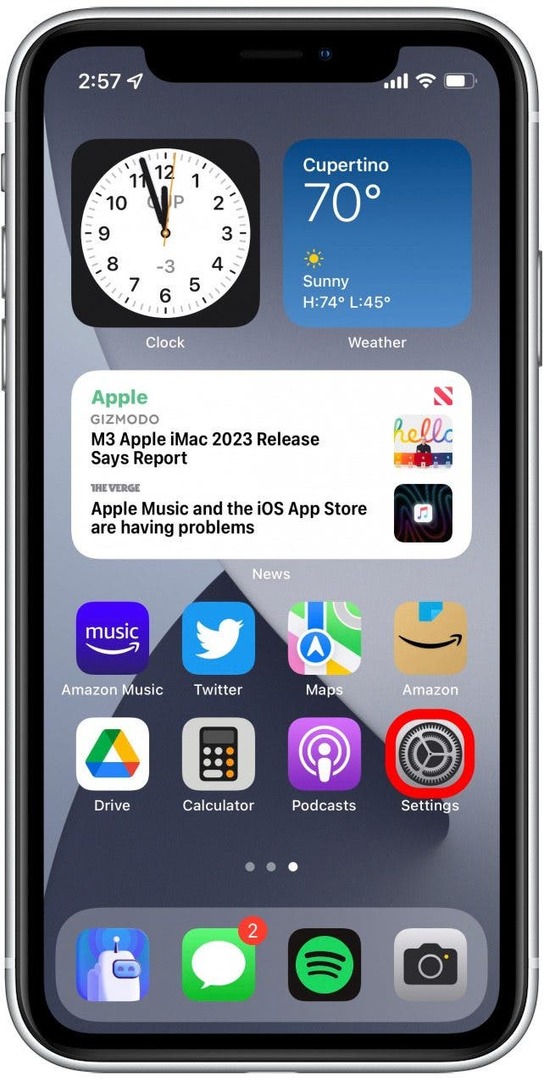
- Rubinetto Generale.
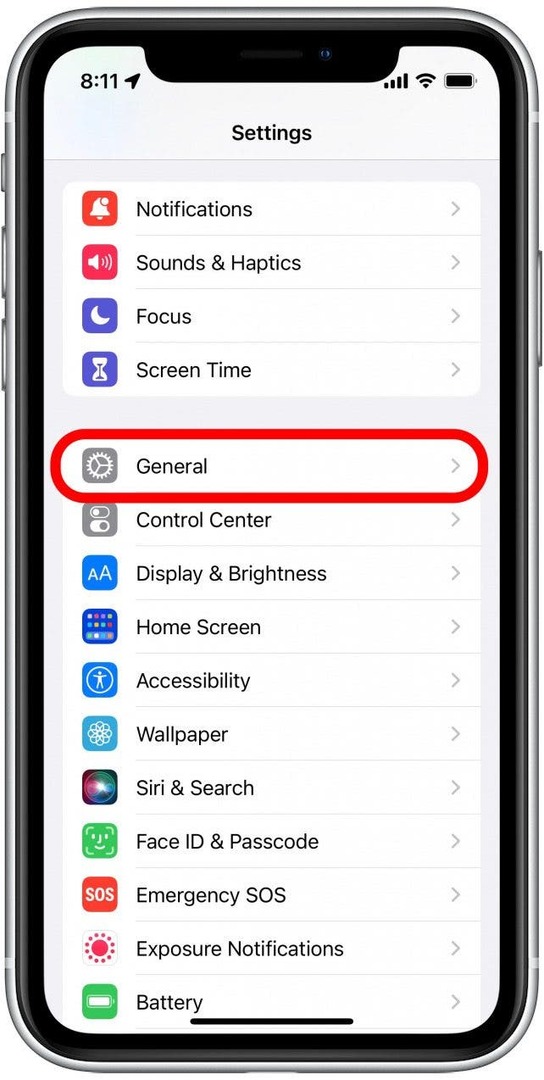
- Rubinetto Archiviazione iPhone. Il caricamento può richiedere alcuni secondi durante il calcolo dello spazio di archiviazione utilizzato.
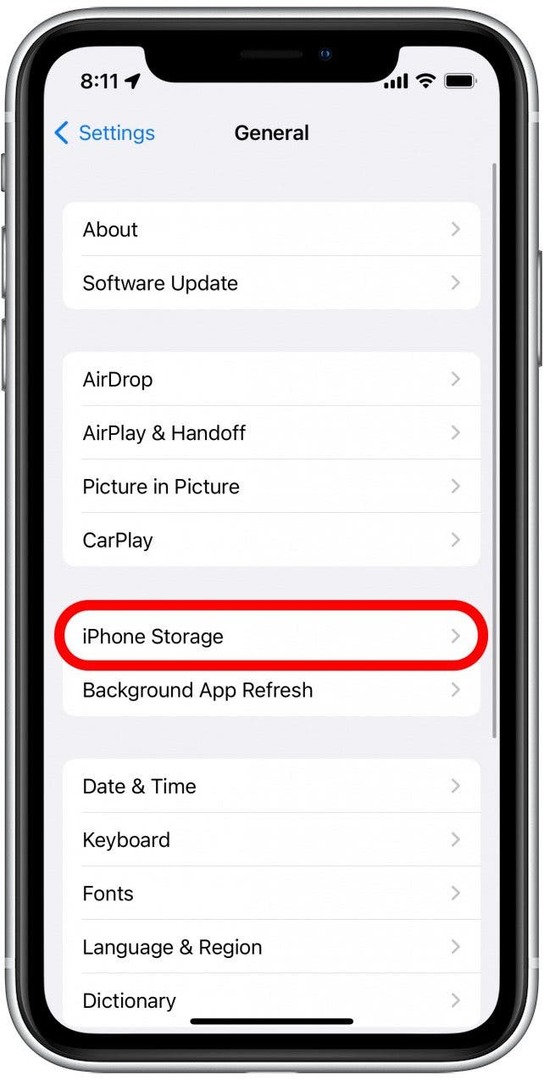
- Rubinetto Rivedi i video scaricati. (Se questa opzione non viene visualizzata, significa che non hai video scaricati da rimuovere.)
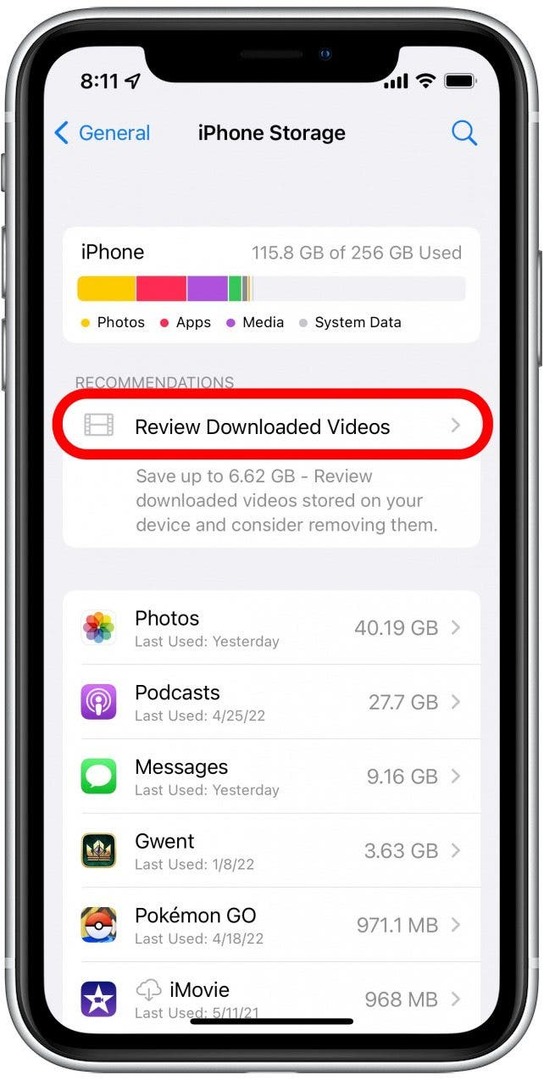
- Ora vedrai un elenco di video che hai scaricato, insieme alle app da cui li hai scaricati. Rubinetto Modificare.
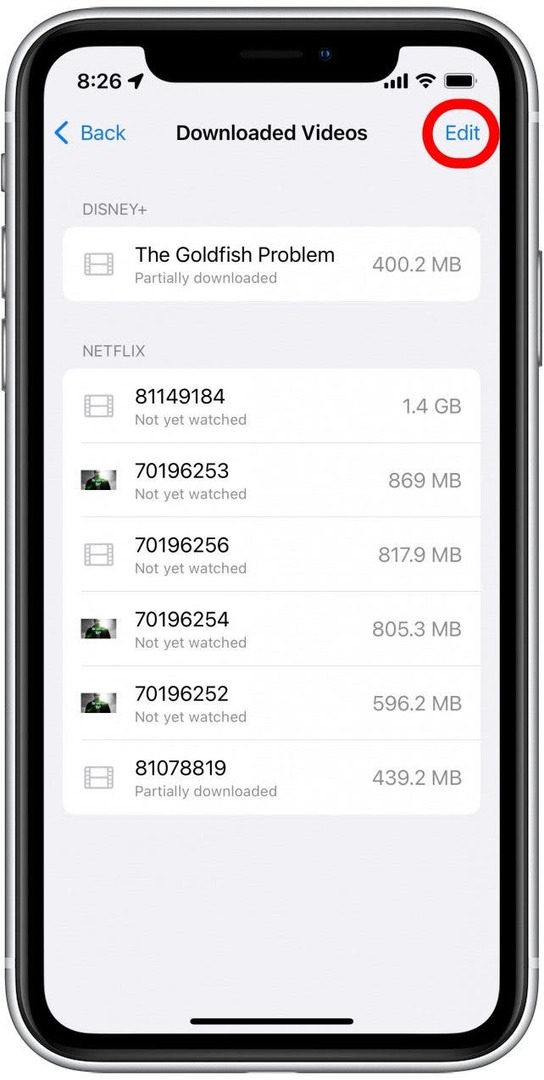
- Clicca il icona meno accanto al video che desideri eliminare.
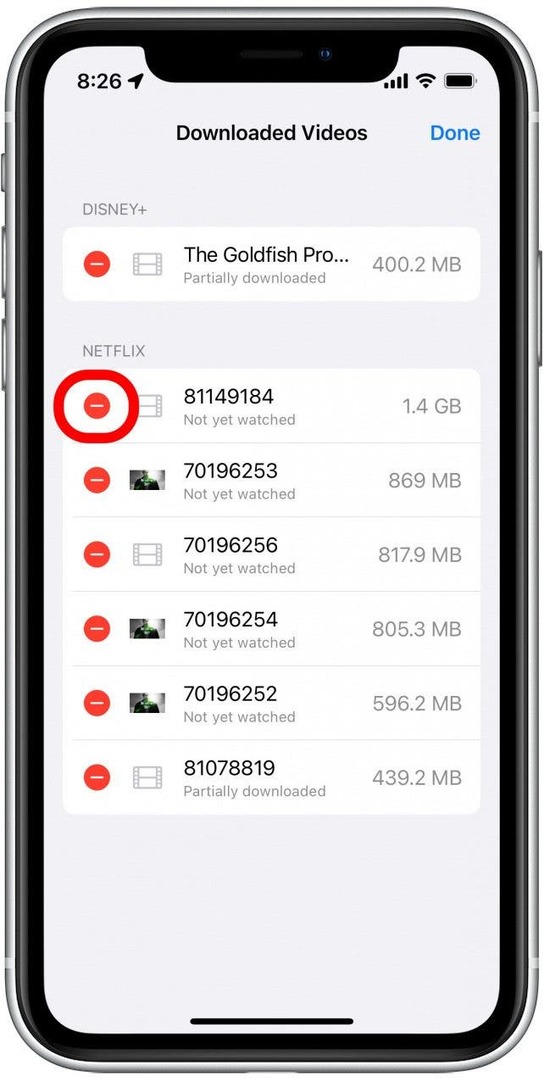
- Rubinetto Eliminare. Il video verrà eliminato dal tuo dispositivo.
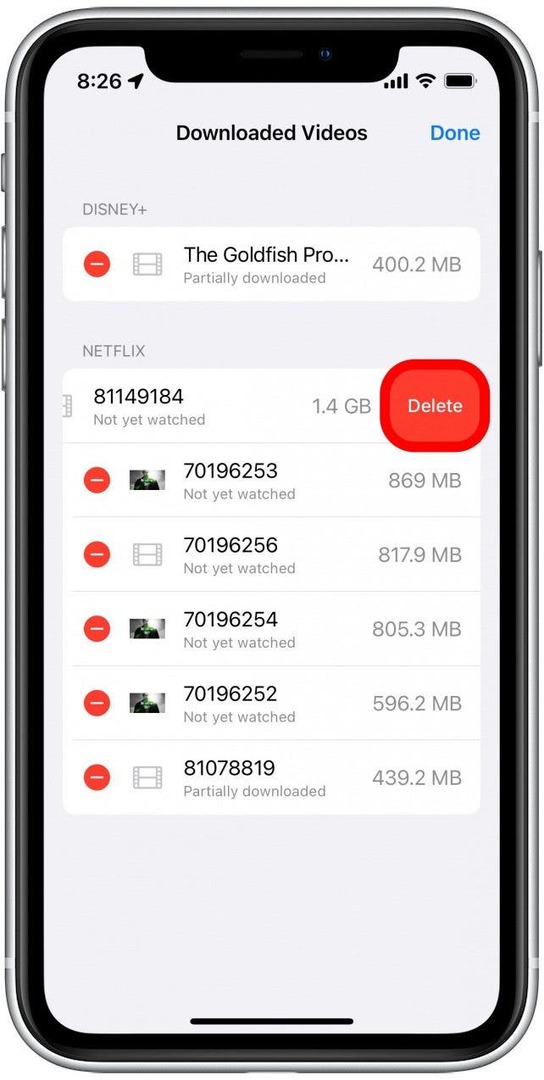
- Rubinetto Fatto quando hai finito di eliminare i video che non desideri più sul tuo dispositivo.
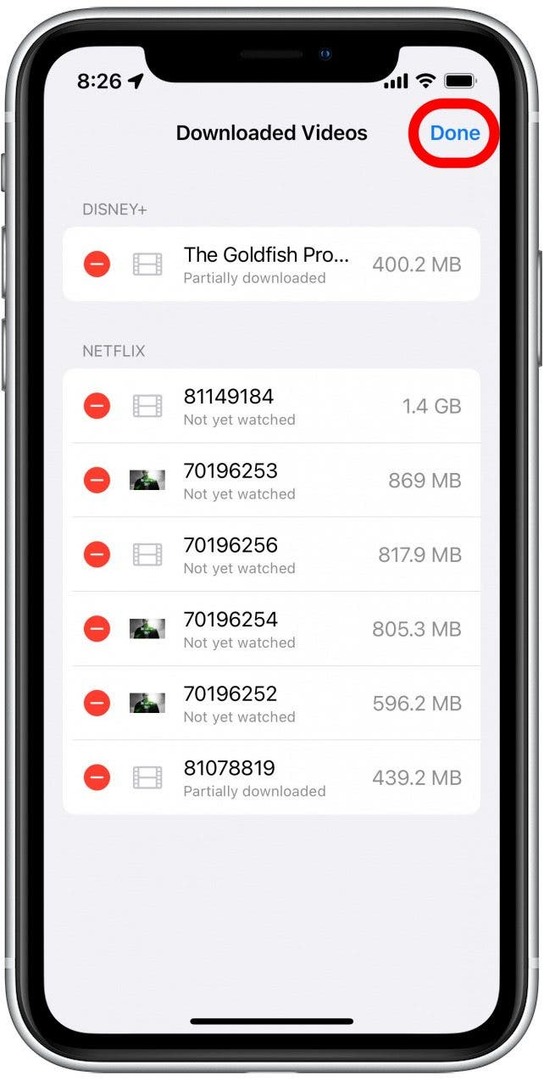
Dopo aver rimosso i video indesiderati, noterai probabilmente un aumento significativo dello spazio di archiviazione del tuo iPhone, poiché molti film e programmi TV possono occupare più gigabyte di dati. Con quello spazio prezioso liberato, hai la possibilità di archiviare più foto, app e altri contenuti sul tuo dispositivo.
Dettagli dell'autore

Dettagli dell'autore
Rhett Intriago è uno scrittore appassionato e un appassionato di Apple. Quando non sta redigendo articoli di iPhone Life, preferisce trascorrere il suo tempo libero giocando con gli amici, guardando anime con sua moglie o giocando con i suoi tre gatti.